如果您发现自己被锁定在运行 Windows 7 的华硕笔记本电脑之外,并且忘记了密码,请不要着急!有一个简单的解决方案可以出厂重置笔记本电脑,无需密码即可重新访问设备。将笔记本电脑重置为原始出厂设置不仅可以删除密码,还能解决可能困扰系统的任何性能问题或故障。在本文中,我们将指导您使用 Windows 7 对华硕笔记本电脑进行出厂重置,为您提供一个全新的开始。
在本章中,我们将详细介绍华硕笔记本电脑出厂重置所需的密码,并解释任何相关信息。
出厂重置华硕笔记本电脑需要将其恢复到原始设置,删除个人数据和配置。这对于排除故障或准备转售非常有用。但是,由于数据被完全清除,Windows 需要管理员帐户密码进行保护。
华硕设备出厂重置所需的密码实际上是 Windows 账户密码
出厂重置所需的密码不是专门为华硕笔记本电脑设置的单独密码,而是 Windows 管理员帐户密码。该密码通常由设备所有者或管理员创建。
密码存储位置
存储此密码的位置与其他 Windows 账户相同。Windows 使用 SAM 文件存储此密码。
如何重置密码
您可以使用 Windows 内置密码重置盘、第三方 Windows 密码盘,如:Offline NT Offline Registry Editor、都叫兽™系统救援软件等......、Windows 安装媒体来重置 Windows 帐户密码。
在出厂重置华硕笔记本电脑时,绕过密码要求的一个有效方法是使用一款名为 Ophcrack 的强大工具。该软件专为破解 Windows 密码而设计,对于忘记登录凭证的用户来说是一款非常有用的工具。
步骤 1:下载并安装 Ophcrack
要使用 Ophcrack,首先需要在另一台可上网的电脑上下载并安装。安装完成后,使用 Ophcrack 创建可启动 USB 或 CD/DVD,以便在锁定的 Windows 10 桌面上运行。
步骤 2:选择并下载正确的表格
Ophcrack 需要彩虹表来破解密码。这些表格包含多种可能密码的预计算哈希值。请根据所使用的 Windows 版本选择相应的表格。在本例中,请选择 Windows XP 的表格。
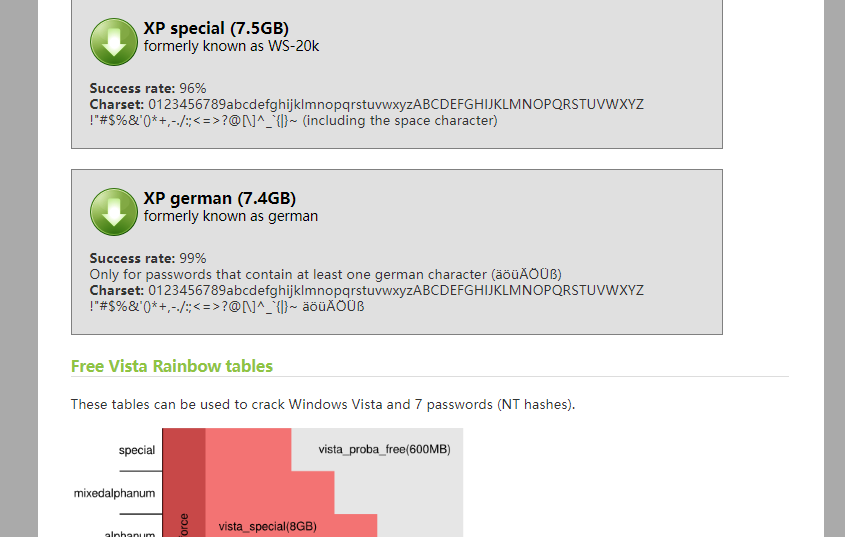
步骤 3:启动 Ophcrack
准备好可启动设备后,将其插入华硕笔记本电脑并重新启动计算机。当笔记本电脑启动时,你需要访问启动菜单,通常可以在启动过程中按指定键,如 F2、F8 或 F12来完成。从菜单中选择可启动设备,然后开始加载 Ophcrack 软件。
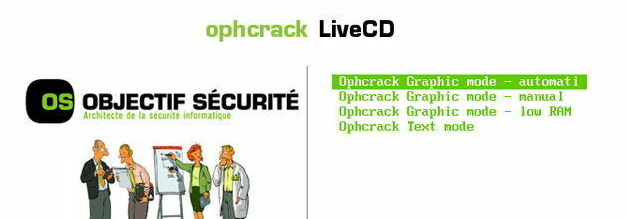
步骤 4:开始密码恢复过程
选择正确的表格后,点击 "Load "按钮将其加载到 Ophcrack 中。然后,点击 "Crack"按钮开始密码恢复过程。Ophcrack 将开始分析哈希值并尝试破解密码
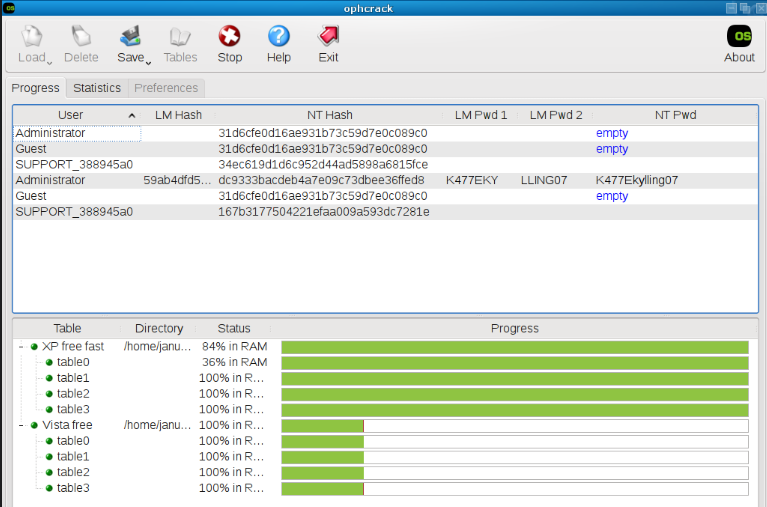
Ophcrack 使用先进的算法,通过分析 SAM(安全账户管理器)文件中存储的密码哈希值来破解 Windows 密码。它采用了一种称为彩虹表的技术,彩虹表是一种预先计算的表格,其中包含大量可能的密码组合。这些表格大大加快了破解过程。
一旦 Ophcrack 完成分析,如果成功破解,它就会显示用户账户及其对应密码的列表。这时,你可以记下要重置华硕笔记本电脑的账户对应的密码。
需要注意的是,使用 Ophcrack 绕过密码要求的前提是你是笔记本电脑的合法拥有者,或者有重置权限。该工具用于合法目的,当你发现自己的华硕笔记本电脑在不知道密码的情况下被锁定时,它可以成为你的救星。
在运行 Windows 7 的华硕笔记本电脑上绕过密码要求的另一个有效方法是使用一个名为 "都叫兽™系统救援软件 "的工具。这款功能强大的软件专为密码恢复而设计,在您忘记登录凭证或需要在不知情的情况下重置密码时,它可以成为您的救星。
都叫兽™系统救援软件提供了一个简单明了、用户友好的界面,即使是技术知识有限的用户也能使用。该工具允许您使用另一台可访问的计算机创建可启动 USB 或 CD/DVD,然后可用于重置锁定的华硕笔记本电脑的密码。
第 1 步:下载并安装 都叫兽™系统救援软件
首先从官方网站下载都叫兽™系统救援软件,然后安装到另一台可以访问的电脑上。您可以根据电脑的操作系统选择合适的版本。
第 2 步:创建可启动 USB 或 CD/DVD
启动都叫兽™系统救援软件并将USB闪存驱动器或空白CD/DVD插入计算机。选择创建可启动媒体的选项。按照屏幕上的说明完成该过程。
第 3 步:从可启动媒体启动锁定的电脑
将可启动 USB 或 CD/DVD 插入锁定的 Windows 10/11 计算机。重新启动计算机并按相应的键,通常是 F2 或DEL,进入 BIOS 设置,请参考下表。把创建的密码重置 USB/CD/DVD 放在第一启动顺序。
| 服务器类型 | 进入启动菜单方法 |
|---|---|
| DELL | 在屏幕上出现 Dell 徽标之前重复按 F12 键。 |
| HP | 显示 HP 徽标时按多次 F9 键。 |
| BIOS名称 | 进入启动菜单方法 |
|---|---|
| ASRock | DEL 或 F2 |
| ASUS | 用于 PC 的 DEL 或 F2/用于主板的 DEL 或 F2 |
| Acer | DEL 或 F2 |
| Dell | F12 或 F2 |
| ECS | DEL |
| Gigabyte / Aorus | DEL 或 F2 |
| Lenovo (Consumer Laptops) | F2 或 Fn + F2 |
| Lenovo (Desktops) | F1 |
| Lenovo (ThinkPads) | enter键然后F1 |
| MSI | DEL |
| Microsoft Surface Tablets | 按住电源和音量调高按钮 |
| Origin PC | F2 |
| Samsung | F2 |
| Toshiba | F2 |
| Zotac | DEL |
| HP | Esc/ F9 启动Boot Menu,Esc/F10启动Storage tab/ Boot Order/ Legacy Boot Sources |
| INTEL | F10 |

第 4 步:选择重置密码功能
从可启动媒体成功启动后,选择 “ PassNow!”。
第 5 步:重置密码
选择您要重置密码的用户帐户。然后,单击“清除密码”按钮。都叫兽™系统救援软件将删除所选用户帐户的密码。
都叫兽™系统救援软件支持多种密码重置方法,您可以根据具体情况选择最合适的方案。无论是重置账户密码、完全删除密码,还是创建新的管理员账户,都叫兽™系统救援软件都能灵活解决与密码相关的问题。
第6步:重新启动您的华硕笔记本电脑
该过程完成后,取出可启动媒体并重新启动计算机。您现在无需任何密码即可登录您的帐户。
该过程完成后,取出可启动媒体并重新启动计算机。您现在无需任何密码即可登录您的帐户。
需要注意的是,使用都叫兽™系统救援软件绕过密码要求应负责任地进行,并且只能在您拥有或可以合法访问的计算机上使用。该工具仅用于找回密码,不得用于任何恶意活动。
在 Windows 7 中将计算机恢复为出厂设置可以通过多种方法完成,具体取决于安装光盘的可用性或访问 Windows 的权限。以下是几种可供参考的方法:
步骤1 :打开计算机电源,当屏幕上显示 Dell 徽标时重复按 F8。
这将打开高级启动选项菜单。
- 如果 "高级启动选项 "菜单无法打开,请重新启动计算机并重试。
步骤2 :使用箭头键选择“修复您的计算机”,然后按“Enter”。 ”
这将打开 "系统恢复选项 "菜单
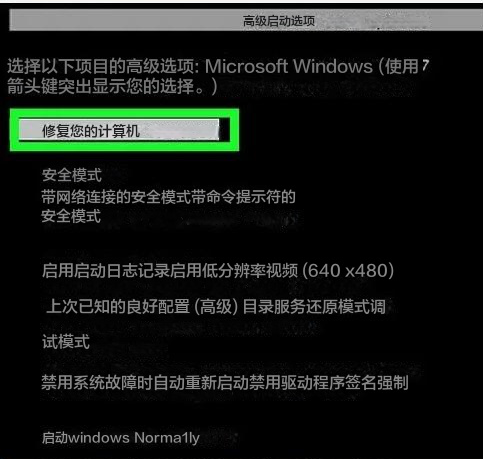
步骤3:以本地用户或管理员身份登录,然后单击“确定”。 ”
步骤4 :选择“Dell Factory Tools”或“Dell Factory Image Restore”,然后单击“下一步”。 ”
这将打开确认数据删除菜单。
请注意,将电脑恢复出厂设置会删除所有个人文件和已安装的应用程序。因此,在进行还原过程之前,备份任何重要数据至关重要。此外,具体步骤和选项可能因电脑制造商和型号而异。
温馨提示您还可以通过单击“设置”超级按钮并选择“更改电脑设置”、“更新和恢复”,最后选择“恢复”来访问 Windows 8 和 Windows 8.1 中的恢复选项
在对运行 Windows 7 的华硕笔记本电脑进行出厂重置之前,您应该牢记一些额外的提示和注意事项,以确保重置过程顺利无阻。
创建备份,防止永久丢失
需要采取的关键步骤之一是备份所有重要文件和数据。将笔记本电脑恢复出厂设置将清除设备上的所有数据和设置,因此创建备份以防止信息永久丢失至关重要。
您可以通过多种方式备份文件,具体取决于您的偏好和需要保存的数据量。一种选择是将文件传输到外部硬盘驱动器或 USB 闪存驱动器。这使您可以在恢复出厂设置完成后轻松恢复它们。或者,您可以利用云存储解决方案,例如 都叫兽™备份还原软件, Dropbox 或者 谷歌云端硬盘 安全地在线上传和存储您的文件。
将笔记本电脑连接到电源
另一个需要考虑的预防措施是确保您的笔记本电脑在恢复出厂设置过程中始终连接到电源。 恢复出厂设置可能是一项耗时的任务,需要大量电量 。如果您的笔记本电脑在重置过程中电量耗尽,可能会导致数据不完整或损坏,从而导致进一步的并发症。因此,建议将笔记本电脑连接到电源插座或使用充电器,以避免任何不必要的中断。
考虑到这些额外的提示和预防措施,你可以将数据丢失的几率降到最低,确保出厂重置过程顺利进行。请记住,安全总比遗憾要好,因此在重置过程中,请花点时间备份文件并保持笔记本电脑开机。





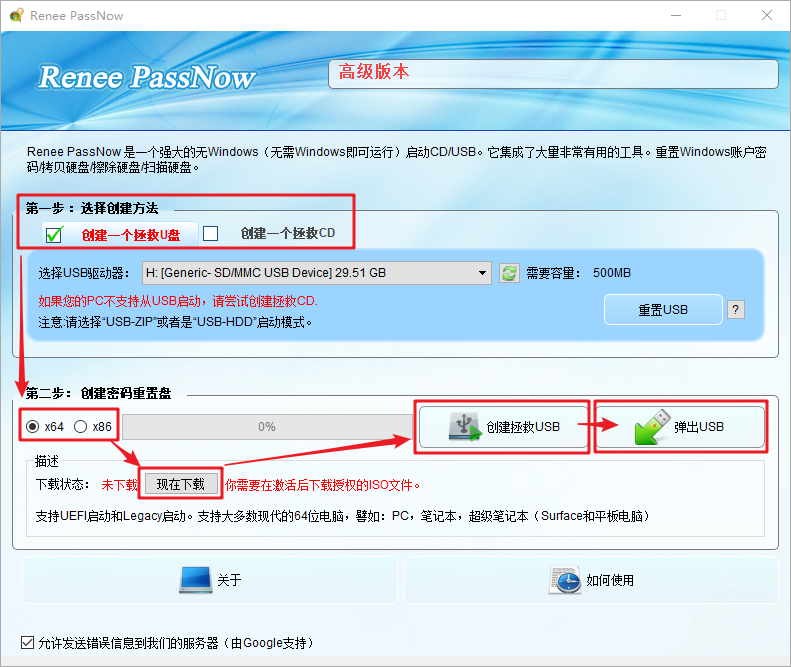




 粤公网安备 44070302000281号
粤公网安备 44070302000281号
